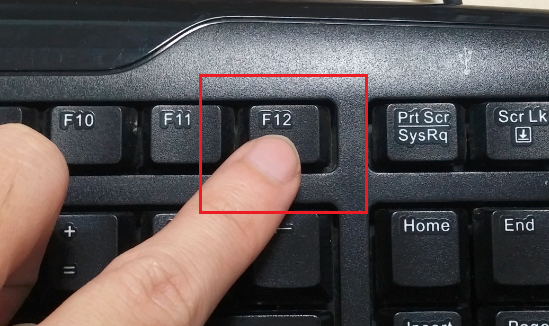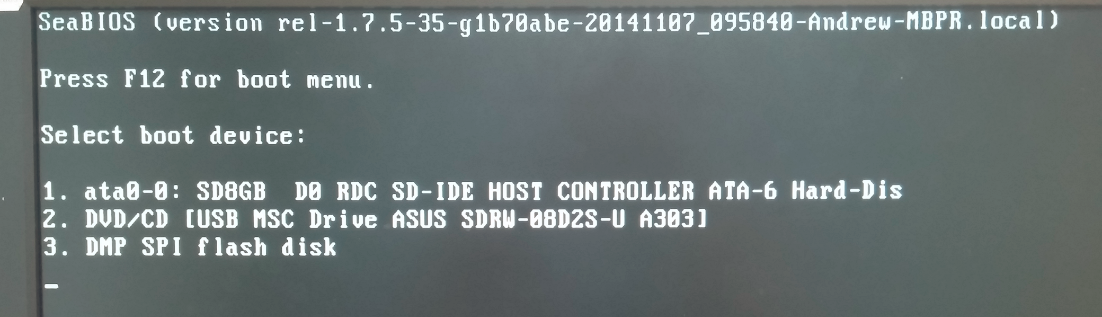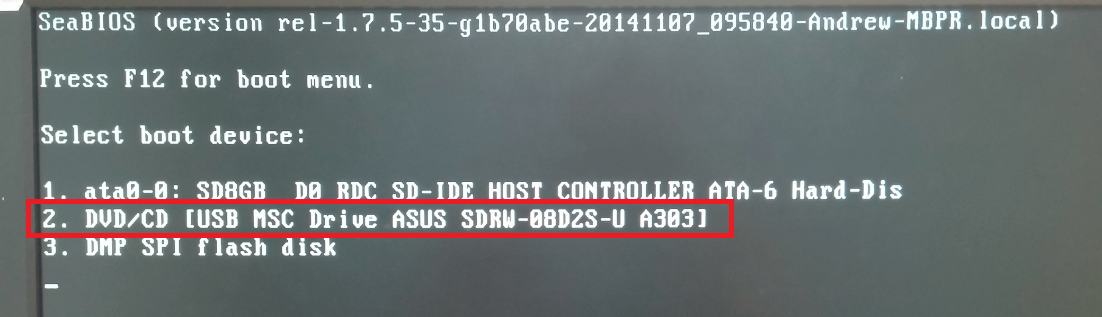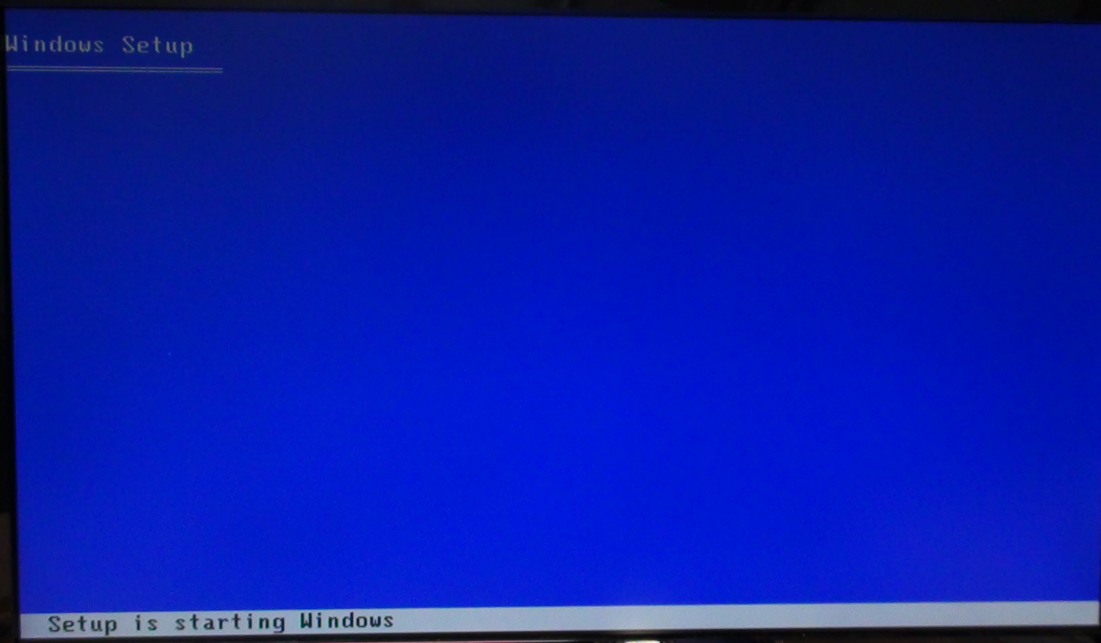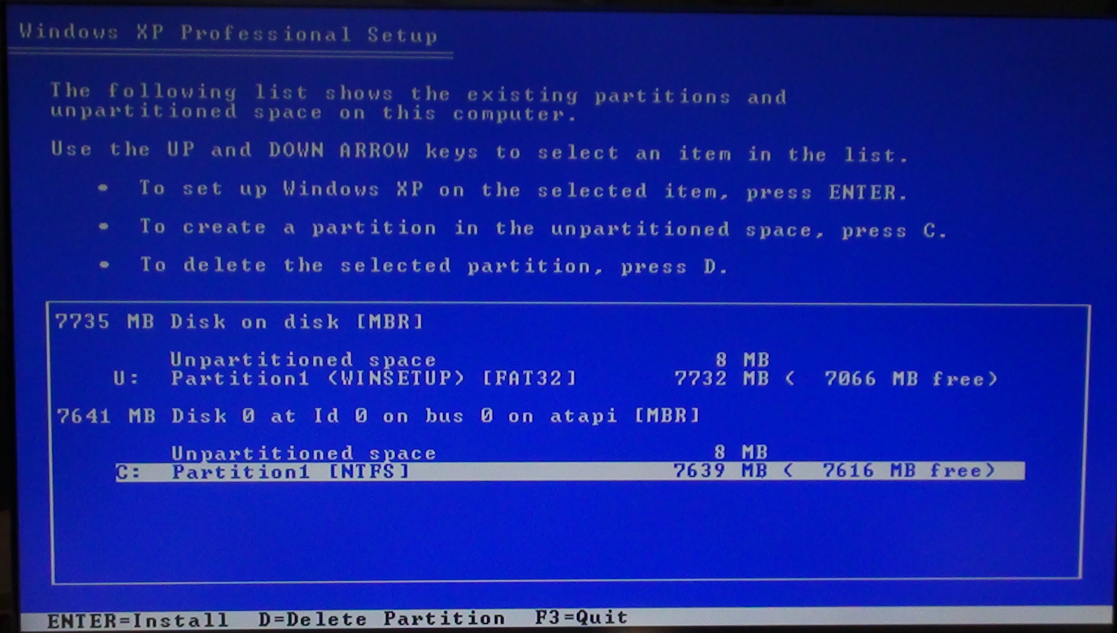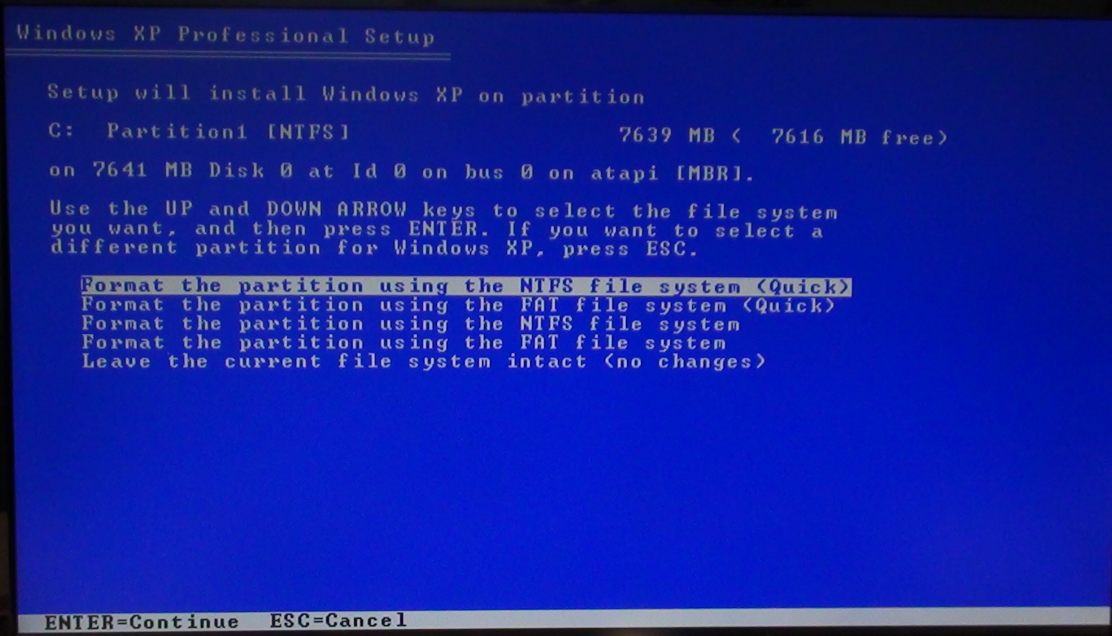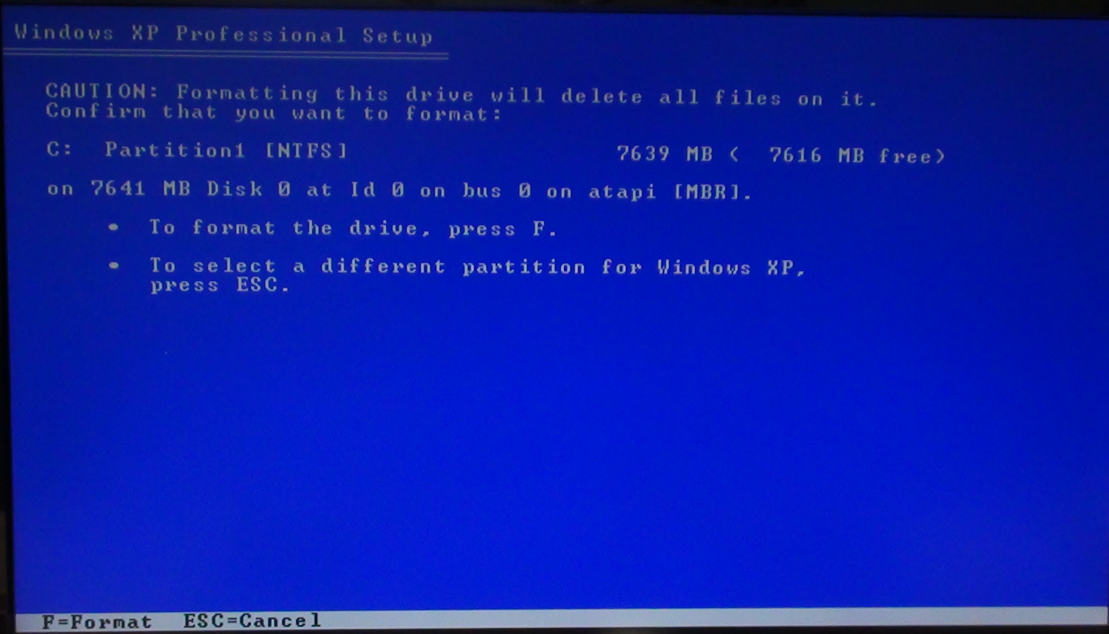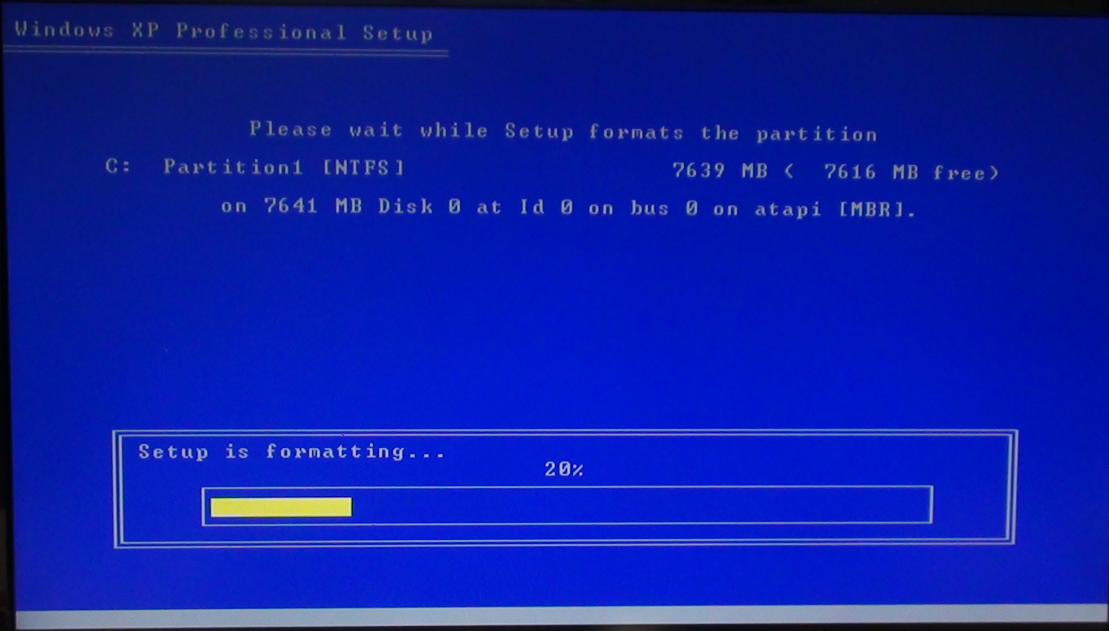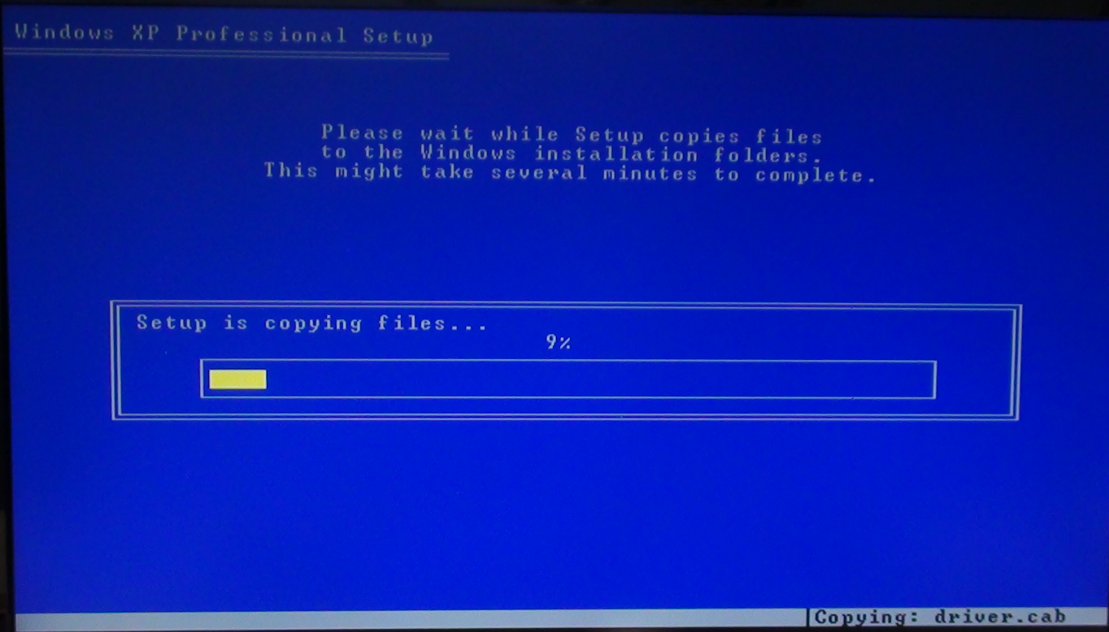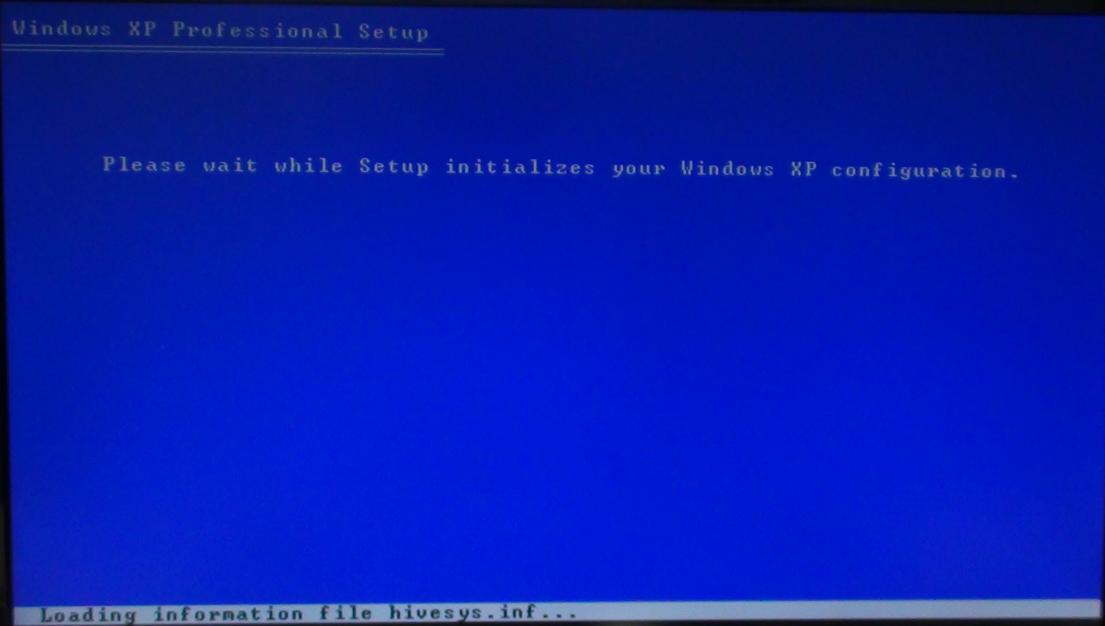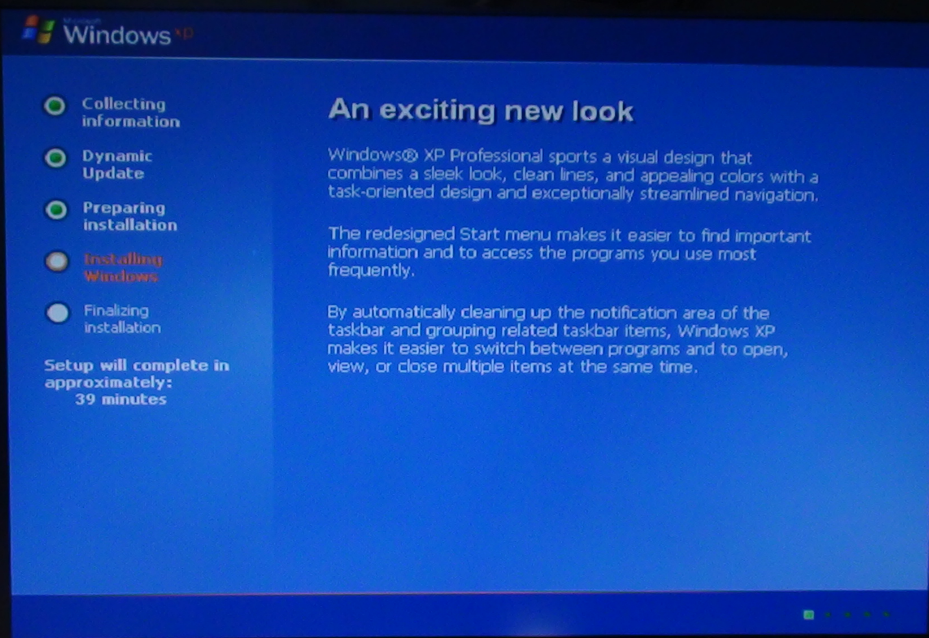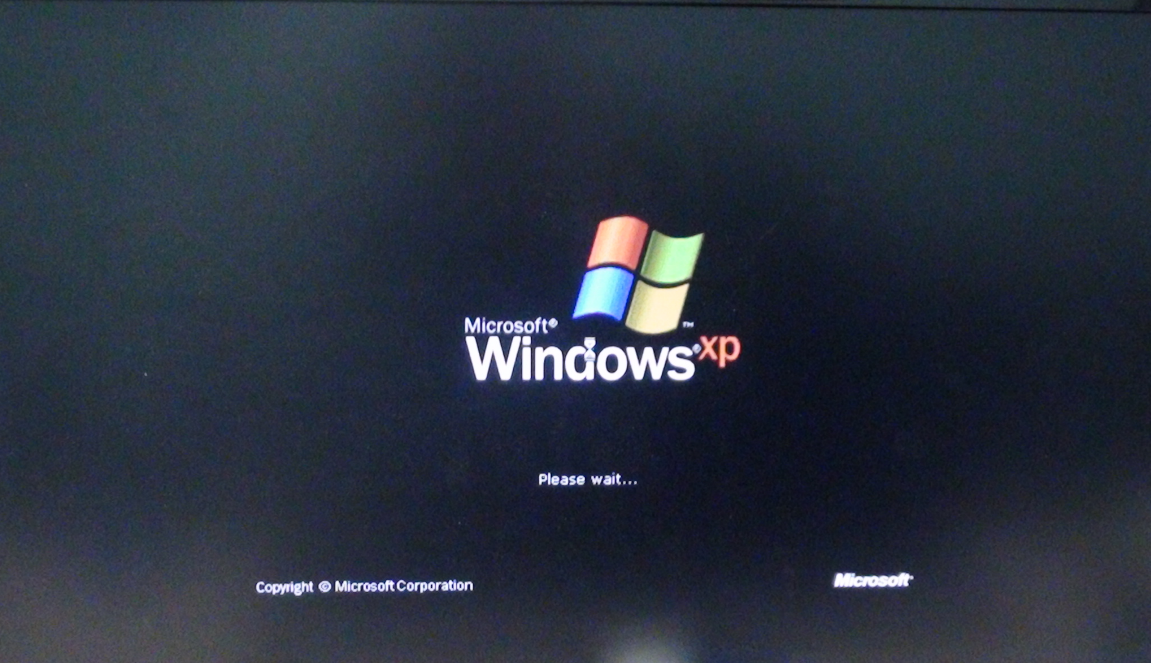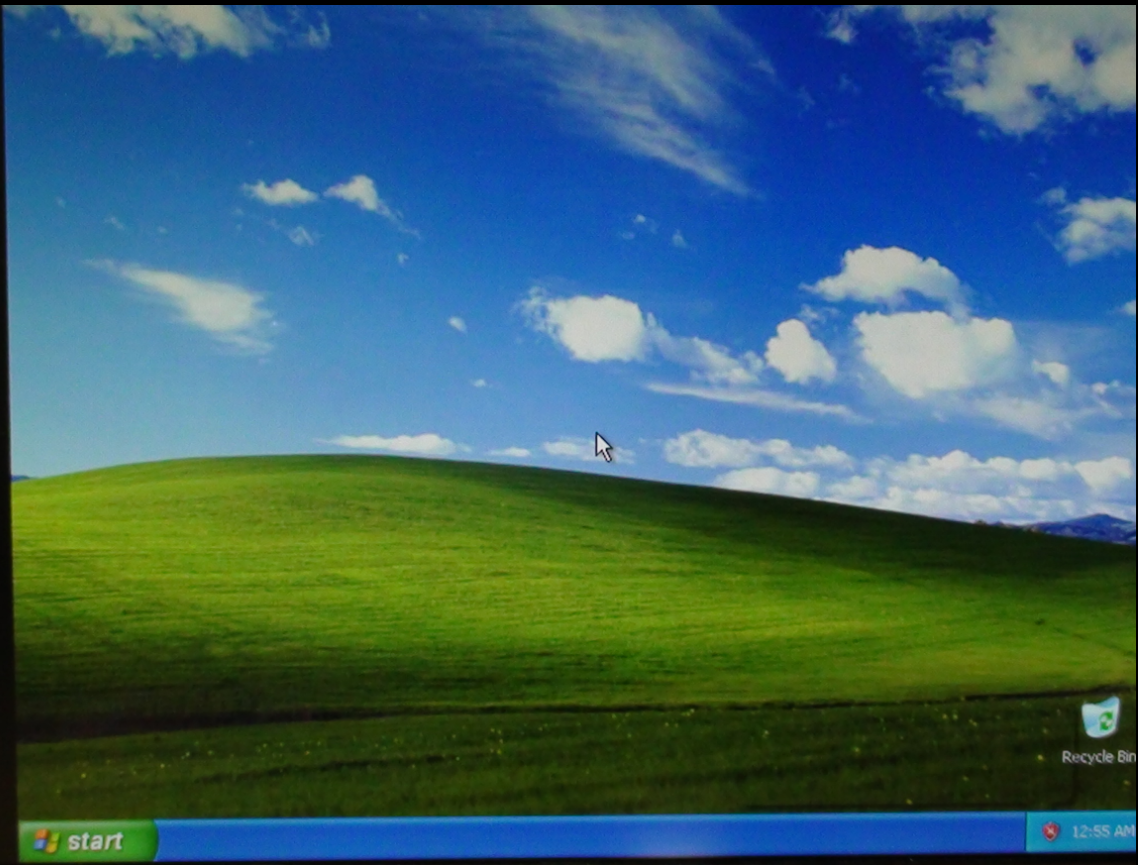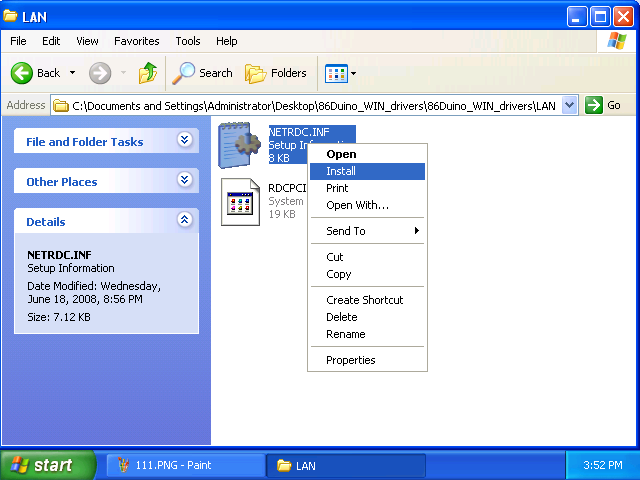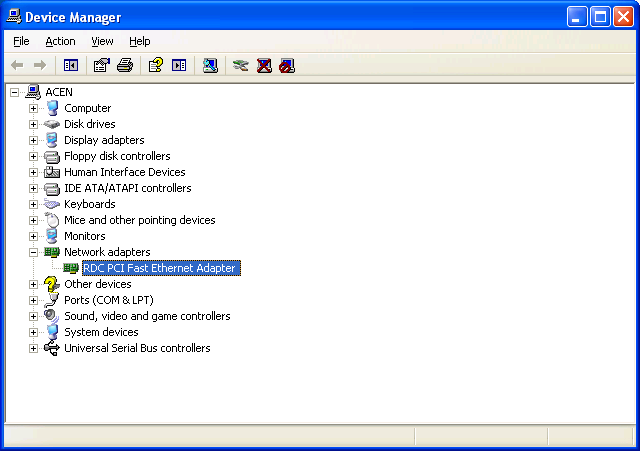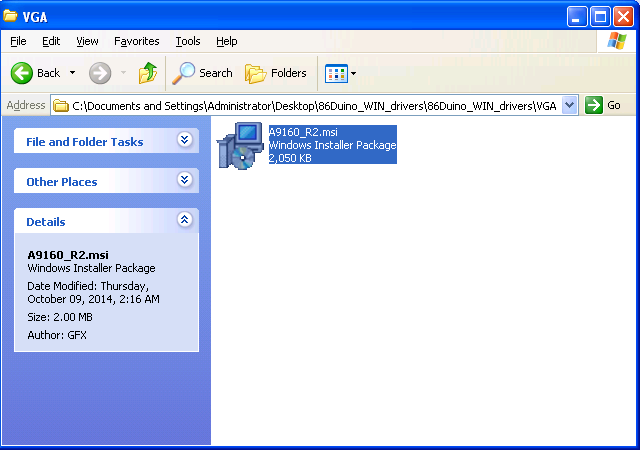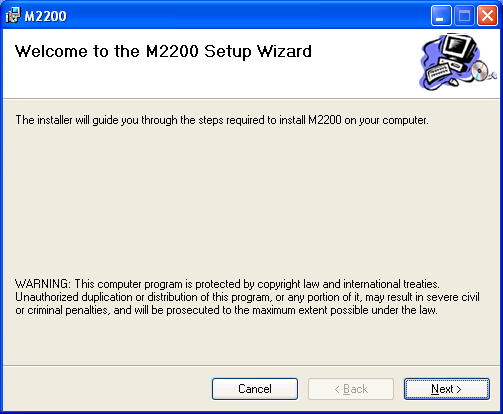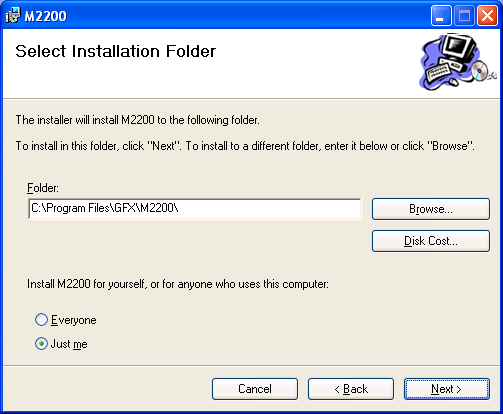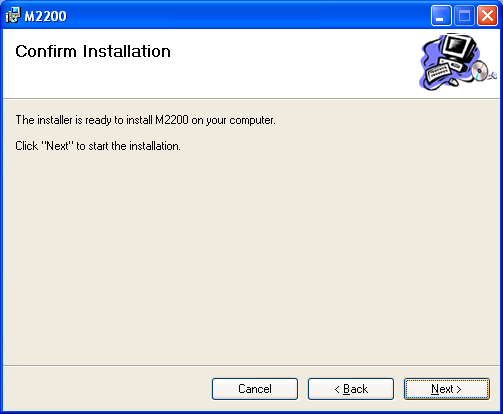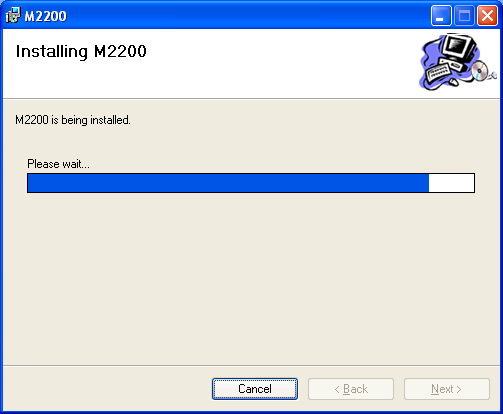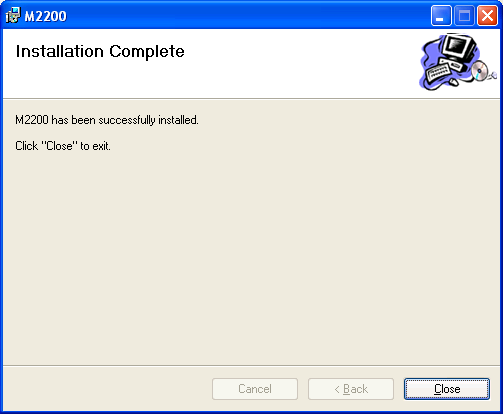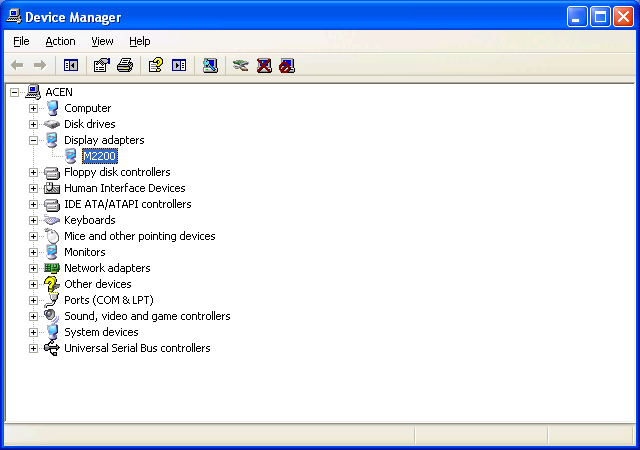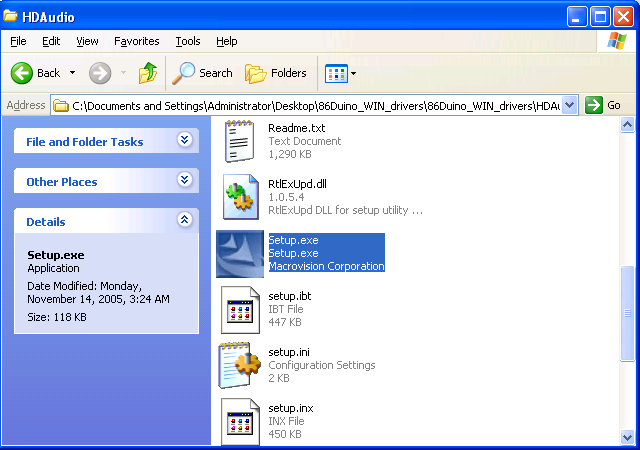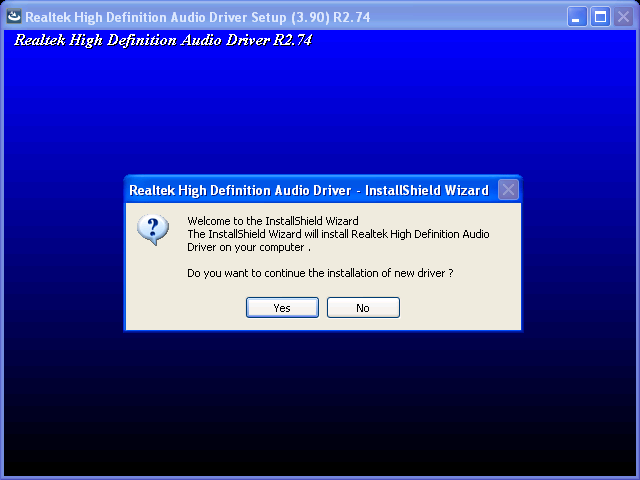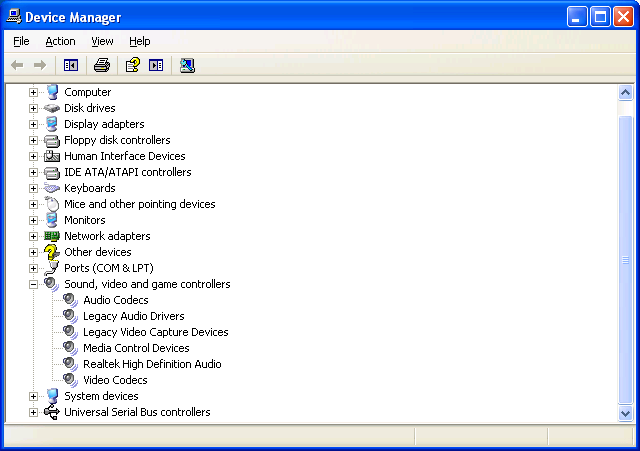在 86Duino 上安装 Windows XP (使用 USB CD-ROM 安装)
86Duino 除了是 Arduino 相容开发板,也是一台迷你的 x86 电脑,因此允许使用者安装各种 x86 相容的作业系统,如:Linux、Windows、DOS。本文将说明如何使用 USB 光碟机在 86Duino 上安装 Windows XP。
一、准备
一片 86Diuno One:
一片 Vortex86VGA 显卡:
一张空的 MicroSD 卡,容量应 2GB 以上:
一个 USB Hub:
一台 USB CD-ROM 或 DVD-ROM 光碟机:
一个 USB 键盘:
一条 86Duino 的 USB Host 线材:
二、安装步骤
步骤 1
将 VGA 卡接上 86Duino,VGA 信号线连接至萤幕:
步骤 2
将空的 microSD 卡,插到86Duino 背面的 microSD 卡插槽中:
步骤 3
将 USB 键盘和 USB 光碟机透过 USB Hub 插到 86Duino 上,连接如下图:
请注意,单独只靠 USB Hub 的电源通常无法让 USB CD-ROM 顺利运作,如果您的 USB CD-ROM 需要额外的电源(例如第二条 USB 电源),此时请将额外电源接上,确保 USB CD-ROM 能正常运作。例如:我们将 USB CD-ROM 的第二条 USB 电源线接到 PC 端,由 PC 端的 USB 接口提供额外电源,如下图所示:
最后,请将 WIndows XP 原版光碟置入 USB 光碟机中。
步骤 4
将 86Duino 接上外部电源(注意,因连接 VGA 卡会增加额外耗电,故安装 Windows XP 时,应避免仅使用电脑的 USB 2.0 孔供电):
步骤 5
86Duino One 接上电的同时(0.1 秒内),请快速按下(可连按)键盘上的 F12 按键,会进入开机选单:
进入开机选单的画面如下:
请注意:86Duino 系统为了加快开机速度,内部的 BIOS 已优化可进入开机选单的时间点(约开机 0.1 秒内),如果您按了 F12 按键后没有出现类似上方的开机选单,请按一下 86Duino One 上的实体 RESET 按钮,然后再重新尝试。
步骤 6
开机选单中是 BIOS 侦测到的开机装置,我们可以输入数字键来选择从哪一个装置开机。以下图为例,USB CD-ROM 是第二个装置,因此我们按下键盘数字键 2:
步骤 7
等待一小段光碟读取时间后,您会看到 Windows XP 安装程式的准备画面:
步骤 8
接下来,我们选择要安装 Windows XP 的磁碟(即 microSD 卡):
步骤 9
安装软体准备对所选的磁碟进行格式化。格式化的方法我们选择 Format the partition using the NTFS file system 并按下 Enter:
步骤 10
按下 F 按键:
步骤 11
格式化 microSD 卡中:
步骤 12
格式化完成后,安装软体开始将必要的档案复制档案到 microSD,过程约 30 分钟:
步骤 13
复制完成后,会自行重新启动:
步骤 14
接下来,您会看到安装 Windows XP 的图形介面如下所示:
步骤 15
等待数小时后,Windows XP 将安装完成并进行第一次启动:
请注意,这里的安装时间与 microSD 卡存取速度有关,microSD 卡存取速度越快,安装时间越短。这里我们使用速度 class 10 的 microSD 卡来安装,耗费时间约为 3 ~ 4 个小时。
步骤 16
启动成功后,您将看到 Windows XP 桌面,如下图所示:
三、安装驱动程式
Windows XP 安装完成后,接着需安装 86Duino 专用的 Windows XP 驱动程式。请点击这里下载驱动程式安装包。
将下载后的压缩档解压缩后,可以看到如下的资料夹结构:
下面我们将要说明如何安装这些驱动程式。
安装网路驱动程式
进入 LAN 资料夹,在 NETRDC.INF 档按上面按右键,选择 Install 选项:
约 10 秒后驱动程式即安装完成,请重新开机让设定生效。重新开机后,打开装置管理员,您会在网路卡装置下看到 RDC PCI Fast Ethernet Adapter,表示网路驱动程式已安装完成,如下图:
安装 Vortex86VGA 显示卡驱动程式
进入 VGA 资料夹,点击 A9160_R2.msi,进行安装程序:
按下一步:
选择安装资料夹,如果不改变安装位置,直接按下一步即可:
按下下一步会立即开始安装:
安装过程约耗时 10 分钟,请耐心等待:
安装完成后,请按下关闭按钮结束安装过程:
打开装置管理员,您会在 Display Adapters 装置下看到 M2200,表示显卡驱动程式已安装完成,如下图:
安装音效卡驱动程式
进入 HDAudio 资料夹,点击 Setup.exe,进行安装程序:
看到如下画面后,请按下 是 按钮,驱动程式即开始安装:
安装完成后,打开装置管理员,您会在 Sound, video and game controllers 装置下看到各项 Audio 装置,表示音效卡驱动程式已安装完成,如下图:
The text of the 86Duino reference is licensed under a Creative Commons Attribution-ShareAlike 3.0 License.